Standardpanelen innehåller några få grafiska Plasma™-komponenter: med början från vänster finns Starta program.
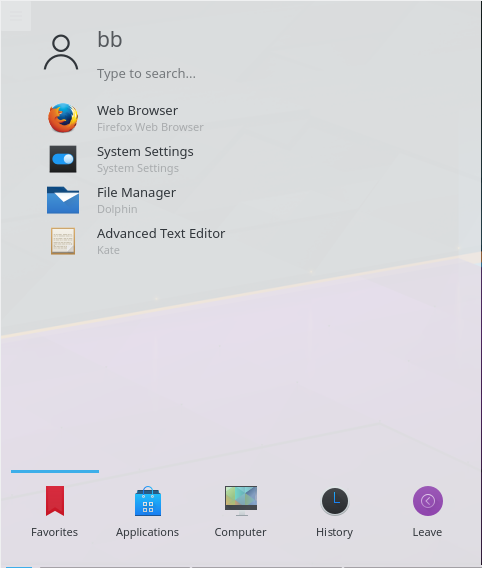
Du kan använda det för att starta program, öppna senast använda filer och utföra de vanliga utloggnings- och avstängningsåtgärderna. Det finns också en struktur som låter dig bläddra igenom dina program. Arrangemanget har optimerats för det vanligaste användarfallet: att starta ett program. Standardfliken är Favoriter som innehåller de oftast använda alternativen. I början märker du nog att du oftare använder fliken Program. När du väl har tagit reda på vilka program du oftast kör, klicka på alternativen och välj för att lägga till dem i Favoriter (eller direkt i panelen, eller på skrivbordet). Observera att du måste ”låsa upp” Plasma™ genom att klicka på skrivbordet för alla sorters ändringar).
Om du föredrar den traditionella menystilen för att starta program, ändra det genom att klicka på menyknappen och välja .
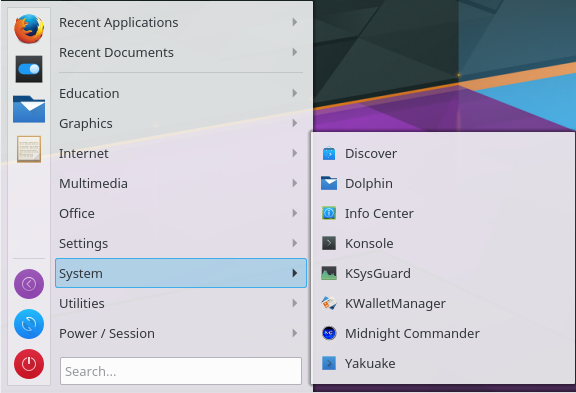
Om du vill anpassa Starta program, ändra det genom att klicka på menyknappen och välja .
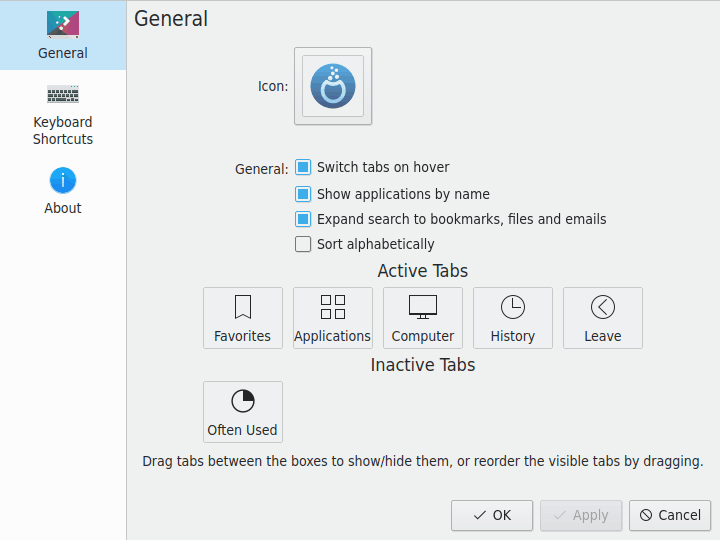
Aktivitetsfältet är en annan grafisk komponent i panelen. Det visar normalt ett område för alla fönster på alla skrivbord. Du kan få det att bara visa alla öppna fönster på nuvarande skrivbord genom att markera , när du högerklickar på aktivitetsfältet mellan två fönster. Textstorleken hos aktivitetsfältets objekt kan ställas in med Systeminställningar, under → . Genom att högerklicka på aktivitetsfältet visas inställningsdialogrutan där du kan välja olika alternativ för att anpassa aktivitetsfältet.
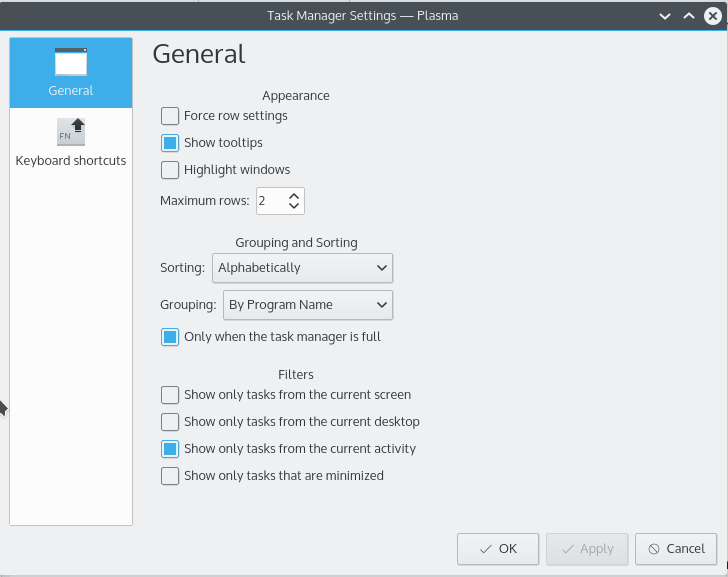
Ett annat objekt i standardpanelen är systembrickan, som används för dockning av traditionella program och komponenter. Genom att högerklicka på systembrickan kan inställningsdialogrutan öppnas, där du kan välja poster att visa och deras synlighet.
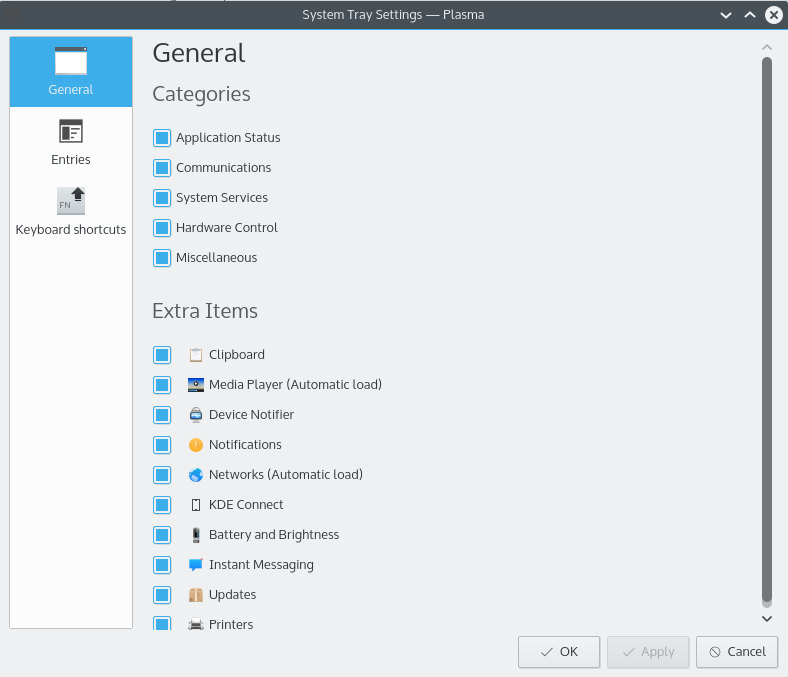
En ikon som oftast är placerad i systembrickan är Underrättelse om ny enhet. Koppla in en USB-hårddisk, så visas en dialogruta som låter dig öppna enheten i Dolphin, eller ett annat tillhörande program.
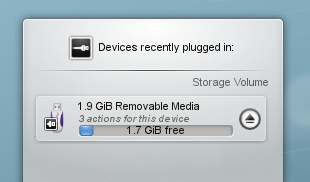
Underrättelse om enheter används för att hantera inkopplingsbara enheter som USB-minnen (också kallade flashminne eller minnespinne), digitalkameror, externa USB-hårddiskar, etc. Den är också med i spelet när medier som cd- eller dvd-skivor matas in i en optisk enhet.
När en extern enhet kopplas in, eller ett nytt medium matas in i en enhet, dyker fönstret Tillgängliga enheter upp (det går också att öppna det explicit genom att klicka på panelikonen). Det förblir öppet medan pekaren hålls över det, annars döljs det efter några sekunder.
Fönstret Tillgängliga enheter visar en lista med enheterna som det för närvarande känner till. Flyttas muspekaren över en enhet, markeras hur många möjliga åtgärder som är kopplade till enheten.
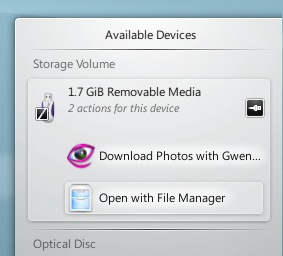
Att klicka var som helst i den skuggade rutan omkring enhetsnamnet (men inte på ikonen för utmatning eller avmontering om den finns) expanderar posten så att listan med möjliga åtgärder för enheten visas. Mängden åtgärder beror på enheten. De går att ställa in från den sammanhangsberoende menyn i Underrättelse om enheter eller från modulerna Enhetsåtgärder och Flyttbara enheter i systeminställningarna. Välj helt enkelt en med musen eller tangentbordet för att utföra den åtgärden.
Det finns också en liten ikon till höger om varje post som visar om enheten för närvarande går att komma åt (eller är monterad) eller inte. Det är bara säkert att fysiskt koppla bort en enhet från datorn när den inte är monterad. Att klicka på ikonen gör att enheten avmonteras och/eller att mediet matas ut om den för närvarande är monterad, och monterar den om den inte är det. Observera att avmontering eller utmatning kan misslyckas om enheten fortfarande har öppna filer, t.ex. om en stor filkopiering inte har gjorts färdig. I de flesta fall kan man bara vänta ett tag och försöka igen. När en avmontering har lyckats visas en ikon som anger det över ikonen för Underrättelse om enheter.
Systembrickan innehåller normalt ytterligare några poster, som Klipper, KMix, etc.
Vissa av standardposterna i Systembrickan är dolda för att spara utrymme i panelen. För att visa dessa poster, klicka på den lilla vita triangeln  och använd sedan vänster musknapp för att starta en komponent eller höger musknapp för att öppna dess inställningsdialogruta.
och använd sedan vänster musknapp för att starta en komponent eller höger musknapp för att öppna dess inställningsdialogruta.
Den grafiska Plasma™-komponenten längst till höger i standardpanelen innehåller digitalklockan. Klockan kan visa tiden i olika tidzoner samt ändra storlek. Klockan justerar teckenstorleken till området den ges av omgivande inneslutning (dvs. panelen i detta fall). Om du väljer att visa datum, återges det med alternativet från dialogrutan Teckensnitt i Systeminställningar. Tiden upptar resten av platsen. I slutändan väljer du själv hur mycket information som visas, och om den får plats. Om du vill visa mer information, gör panelen större eller placera klockan på skrivbordet, där den kan växa fritt.
Ett valfritt objekt i panelen är Skrivbordsvisning. Det låter dig byta mellan virtuella skrivbord. Om du ändrar arrangemanget hos Skrivbordsvisning med alternativet , påverkar du också arrangemang och animeringar som visas av KWins . För större skrivbordsvisning, är det ofta vettigt att välja .